Для того, чтобы старые материалы не засоряли профиль, администрация Вконтакте ввела новую функцию архивирования.
 Сегодня научимся наводить порядок на страничке: узнаем, как заархивировать фото и где находится архив в вк….
Сегодня научимся наводить порядок на страничке: узнаем, как заархивировать фото и где находится архив в вк….
Что это такое ?
Архив – это ваш персональный «тайник» в социальной сети. Здесь вы можете хранить материалы, которые не хотите удалять. Другие посетители вашей странички не будут их видеть. Но вам будет доступен просмотр, а также восстановление из архива.
Пример ⇓

Но где ее найти ?
Новая функция удобна как для простых пользователей, которые не хотят перегружать профиль, так и для профессиональных страниц. Новое – это хорошо забытое старое, и архивный контент всегда может пригодиться для заполнения ленты.
Как добавить на странице ?
Вы можете архивировать свои публикации и записи друзей, → в том числе и записи с фото  , следующим образом:
, следующим образом:
- Справа от публикации нажмите на стрелочку вниз.
- Выберите «Архивировать запись».


Где найти скрытое
Как посмотреть архив фото в вк и где он находится:
- Слева нажмите «Моя страница».
- Теперь справа откройте закладку «Архив записей».

- Нажмите «Управление архивом», чтобы просмотреть все публикации и фото, скрытые с «Моей страницы».
- Рядом со скрытыми фото нажмите «Архивировать».
- Рядом с уже заархивированными материалами можно нажать стрелочку и восстановить на прежнее место.
Галлерея
В разделе «Фотографии» функции, описанной выше, нет.
Но вы можете поступить следующим образом:  ⇓
⇓
- Откройте раздел «Фотографии» (в левом столбце на главной).
- Нажмите кнопку «Создать альбом».

- Напишите название, например «Скрытые» или «Архивные».

- По желанию укажите кратко, откуда фотки (из поездки, из командировки, год).
- В строке «Кто может просматривать» нажмите по строчке «Только друзья» и укажите «Только я». То же самое укажите в строке «Кто может комментировать».

- Нажмите «Создать альбом».
- Вы можете загружать в этот альбом фотографии, которые не хотите выкладывать в общий доступ.
……..
Для тех альбомов, которые уже созданы:
- Нажмите на каранадашик в правом верхнем углу обложки.
- В настройках конфиденциальности установите значения «Только я».
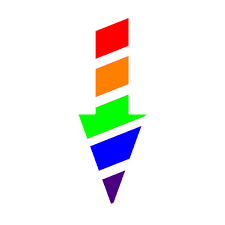
Как затем заархивировать фото в вк «На моей странице»:
- Нажмите на крестик в правом верхнем углу фотографии.
- Выберите «Скрыть» — теперь они не будут показываться на странице, но вы сможете открыть их в своих альбомах.
На телефоне
Как добавить фото в архив вк на мобильном:
- Коснитесь в правом верхнем углу иконки «Редактирование альбома».
- В окошке редактирования перейдите к настройкам «Кто может просматривать и комментировать».
- Установите «Только я».
Где находится архив записей ВКонтакте
Содержание
- 1 Как долго хранятся записи в архиве
- 2 Кто видит архив записей
- 3 Как посмотреть архив записей
- 3.1 На компьютере
- 3.2 На телефоне
Далеко не каждый пользователь социальной сети ВКонтакте знает, что любую запись со стены разрешается перенести в архив. Однако такая функция на интернет-платформе присутствует, и сегодня в инструкции мы поговорим о том, где располагается место с архивированными публикациями в ВК.
Помимо этого, далее в статье рассмотрим несколько важных моментов, связанных с этой темой. Читайте внимательно, и тогда вам все станет понятно.
Как долго хранятся записи в архиве
Если вы проделаете соответствующие манипуляции по переносу постов в специализированный раздел, то они там будут храниться неограниченное количество времени. То есть, онлайн-записи могут «лежать» там год, два, три, пять и даже десять лет. В общем и целом, информация будет там находиться до того момента, пока вы ее не восстановите или полностью не избавитесь.
Кто видит архив записей
Сразу стоит сказать, что никто кроме владельца странички не может просматривать раздел «Архив».
Поэтому, если вы поместили в данный подраздел что-то важное, то не переживайте, никто кроме вас этого не увидит. Это сделано специально, чтобы другие пользователи не смогли подглядеть ваши секретные заметки.
Как посмотреть архив записей
После небольшого разъяснения некоторых моментов, можем переходить к главной части сегодняшней инструкции. Далее вы узнаете о том, как можно ознакомиться с содержимым вышеупомянутого подраздела с публикациями через стационарный компьютер, а так же через мобильное устройство.
На компьютере
Начнём с десктопной вариации официального сайта ВКонтакте. Для неё будет актуален следующий набор несложных операций:
- На персональном компьютере открываем браузер и переходим на официальный портал ВКонтакте. Изначально покажется вкладка с новостной лентой. Вам потребуется перейти в подраздел «Моя страница». Для этого просто клацните левой кнопочкой мышки по характерной надписи.

- После чего, взгляните на правую половину вкладки. Там должна располагаться стенка со всеми вашими публикациями. Вам потребуется отыскать строчку «Архив записей» и щелкнуть прямо по ней боковой клавишей мыши.

- Готово! Именно так и открывается характерный раздел со всеми онлайн-постами в ВК через ПК или ноутбук.

На телефоне
Важно понимать, что в зависимости от операционной системы смартфона алгоритм действий по переадресации сведений в интересующий раздел будет немного различаться. Поэтому, немного ниже разберём последовательность манипуляций на двух разновидностях мобильных устройств.
Android
Если вы привыкли использовать технику на базе Android, то для архивации интернет-поста вам потребуется проделать такие шаги:
- Заходим в приложение от интернет-портала ВКонтакте на смартфоне с ОС Андроид. Обращаем внимание на правый нижний угол первоначальной вкладки. Там должна быть графа «Профиль», клацните по ней один раз.
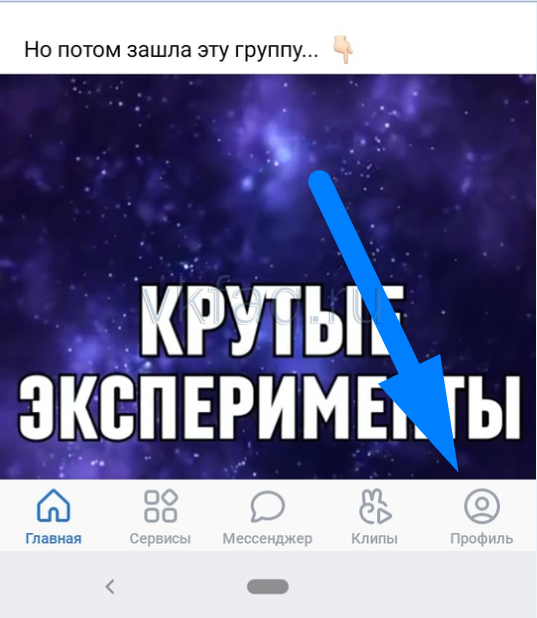
- После чего, спуститесь немного вниз по только что открывшейся страничке. Прямо над первой записью на вашей стене будет размен пункт «Архив». Как найдёте его, сразу же однократно жмите по этой строчке.
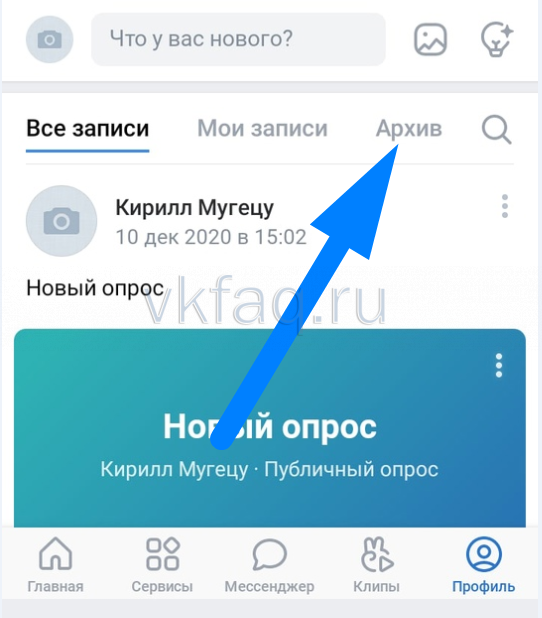
- На этом все. Такой несложный алгоритм операций позволит вам взглянуть на ранее перенесённые интернет-посты в ВК.

iPhone
Чтобы «скрыть» запись от посторонних глаз в соответствующем подразделе через айфон, придётся выполнить такую последовательность операций:
- На iPhone открываем основное приложение социальной сети ВК. В нижней части стартовой странички располагается главная панель софта. Найдите там пункт «Профиль» (значок в виде человечка) и щёлкните прямо по нему один раз.

- Благодаря этому, вас перебросит на вкладку с вашей личной страницей на интернет-платформе. Просто спуститесь немного вниз, пока не покажется первая публикация. Прямо над первой онлайн-записью будет размещена графа «Архив». Как вы уже могли догадаться, именно по ней и потребуется щелкнуть.
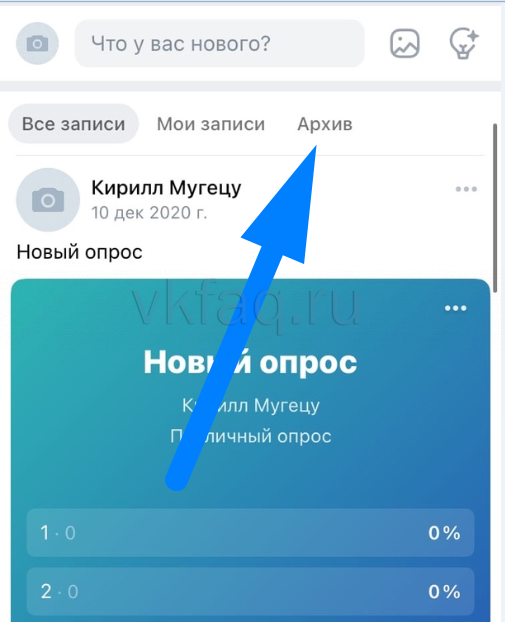
- Вот, собственно, и все. Всего лишь после двух кликов вы сможете ознакомиться с содержимым интересующего вас подраздела.
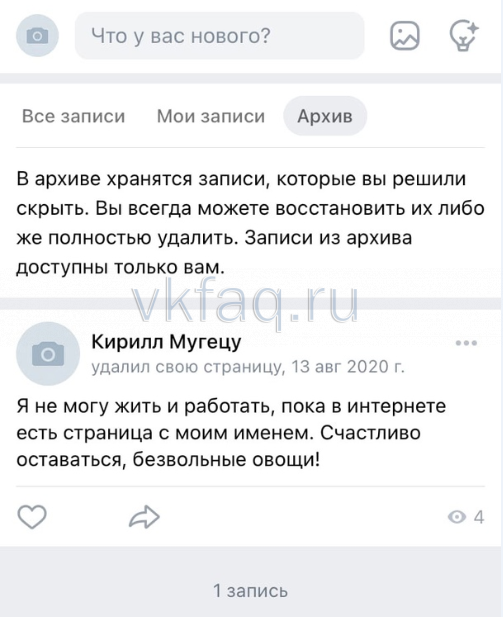
В заключение сегодняшней инструкции стоит сказать, что найти графу с архивированными постами в ВК достаточно просто. Для этого необходимо лишь знать правильный набор манипуляций. Поэтому, если вы хотите ознакомиться с содержимым вышеупомянутого раздела в социальной сети, то просто проследуйте всем шагам, что были отмечены в статье выше.
Оценка статьи:




 (пока оценок нет)
(пока оценок нет)
![]() Загрузка…
Загрузка…
Что делать, если файлы из архива вк не открываются
Причиной тому, что загруженный из ВК архив не открывается на компьютере или телефоне, может быть отсутствие архиватора. Для того, чтобы система Windows понимала, что делать с расширением .zip, нужно загрузить программу – 7zip. Для мобильных устройств архиватор можно найти через поиск Google Play и App Store.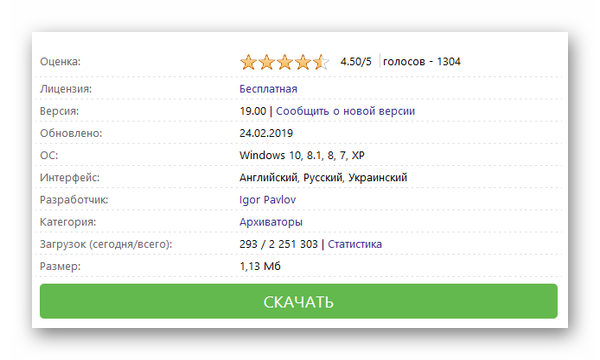
После загрузки и установки приложения попробуйте снова запустить файл и открыть папки с данными вашего аккаунта ВКонтакте. Также папку можно попытаться открыть на других устройствах – планшете, компьютере, телефоне, перекинув его через клиент социальной сети.
Что можно найти в архиве вк?
Личные данные, скачанные из своего профиля по ссылке администрации, содержат информацию. Открыть архив можно встроенным архиватором на компьютере или телефоне. Обычно, для этого не нужны дополнительные программы. Архив представляет собой набор папок с данными – текстом, фото, видео и тому подобное. Папки подписаны на английском языке.
Их названия будут соответствовать содержимому: «video» содержит видеофайлы, в «audio» будет информация о музыке и т.д. Некоторые файлы вместо медиафайлов будут содержать ссылки на файл, который хранится на сервере ВКонтакте.
Архив содержит немало файлов, которые доступны из него без загрузки. Но открываются они посредством браузера. Например, файлы переписки открываются с интерфейсом ВКонтакте и выглядят, как реальная переписка. Файлы отсортированы по дате создания. Можно будет открыть старые публикации и посмотреть через браузер истории, добавленные в аккаунте ВК видео, изображения, файлы, музыку.
Что вконтакте может сделать с вашими данными?
Абсолютно все, что не запрещено законом. Вконтакте может хранить, обрабатывать, использовать любые персональные данные, а в некоторых, предусмотренных законодательством случаях, передавать их третьим лицам. Совершая любые действия после авторизации Вконтакте и внося любую информацию о себе, вы должны отдавать себе отчет в том, что добавляете несколько новых записей в «личное дело», хранящееся в архиве Вконтакте.
♥ ПО ТЕМЕ:Как сделать и установить мелодию звонка (рингтон) на любой Айфон без компьютера прямо на устройстве?
Что хранит архив вконтакте
Для каждого пользователя ВК существует свой личный архив. Создается он одновременно со страничкой и пополняется ежедневно. Все что вы делаете, пишете, размещаете в своем аккаунте отправляется в это вечное хранилище.
Туда попадают:
- Вся личная переписка, включая фото и видео, которые вы отправляли в сообщениях.
- Данные о вашем местоположении (геолокация).
- Лайки, которые вы ставили под своими и чужими постами и не успели убрать.
- Фотографии (ваши личные и те, на которых вас отмечали).
- Личная информация, которую вы указывали при регистрации (и все ее изменения).
- Все IP адреса, с которых вы осуществляли входы.
- Все, кто «стучался» к вам в друзья, кого вы приняли и кого отправляли в «черный список».
- Ваши покупки в магазинах ВК.
- История платежей и денежных переводов.
- Истории (ваши и те, на которые вы отвечали).
- Все ваши запросы в службу поддержки и переписки с операторами.
Внушительный список, правда? Но это касается автоматического сохранения данных системой.
Что такое архив данных вконтакте?
У каждого зарегистрированного пользователя в ВК есть архив с данными. Сюда входит персональная информация, которую пользователь предоставляет сервису сам. Если человек разрешил на компьютере или телефоне доступ к своему местоположению, то данные также заносятся в архив. 
А также:
- Информация из описания личного профиля – люди могут оставлять данные о семейном положении, городе проживания, службе или учёбе. К ним относятся настройки личного профиля, настройки приватности и прочее;
- Данные, полученные автоматически – информация из cookie, VK Ads Pixel и других сервисов. Подобные технологии позволяют авторизоваться на других сайтах при помощи ВКонтакте;
- В архиве можно найти историю всех своих публикаций: оценки «Нравится», факты удаления или добавления друзей, загруженные фотографии, звонки, добавления в группы;
- Содержатся изображения других пользователей, которые отметили вас на фотографии;
- Контакты ВК мессенджера – имена, сообщения (переписки), дата переписки;
- Платёжные данные – если пользователь применял платёжные средства в своём аккаунте.
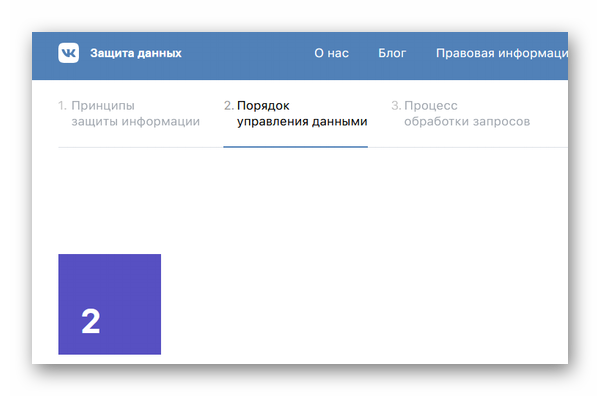
#1 доступ к сохраненным фото
В этом разделе мы покажем, как посмотреть закрытые фото В Контакте через код страницы – рекомендуем точно следовать нашей инструкции:
- Зайдите в нужный профиль;
- На свободном поле щелкните правой кнопкой мыши, выберите в контекстном меню команду «Просмотреть (Исходный) код страницы» или нажмите Ctrl U. Перед вами откроется вот такая страница;
- Раскроется окно с кодом. Нажмите комбинацию клавиш Ctrl F, введите в поисковую строку имя хозяина страницы, щелкните Enter;
- Изучите все совпадения, рядом с некоторыми будет запись «id****» — эти данные вам и нужны.
ID иногда отображается прямо в адресной строке на главной странице аккаунта. Приведенный выше алгоритм пригодится в том случае, если вместо цифр будет прописан ник.
Продолжим изучать технологию просмотра скрытых (закрытых) фото в ВК, для этого необходимо скопировать полученный ранее ID пользователя.
- Вместо снежинок нужно вписать цифровое значение ID;
Откроется окно со всеми альбомами этого человека, в том числе, закрытыми.
Кстати, все эти инструкции не помогут, если пользователь закрыл свой профиль от посторонних людей. Даже если вы находитесь в списке его друзей и без проблем заходите на страничку в гости, скрытые фотки все равно не откроются.
#2 доступ к скрытым альбомам
Еще совсем недавно во Вконтакте разрешалось накладывать ограничения на просмотр отдельной фотографии в публичном альбоме. Увы, сегодня такой функции уже нет, но владельцы аккаунтов имеют возможность ограничить доступ к целой папке и собирать личные снимки в ней.
Чтобы посмотреть скрытые альбомы В Контакте, если доступ к фото закрыт, достаточно воспользоваться приведенной выше инструкцией. Она позволяет увидеть все тайные папки при условии, что профиль открыт для всех участников соц. сети. В противном случае вы увидите сообщение об ошибке, или о том, что страница с указанным адресом не существует.
Обращаем ваше внимание на то, что смотреть скрытые фото ВК по ID сегодня еще возможно, но разработчики регулярно повышают инструменты защиты личной информации своей аудитории. Поэтому никому не известно, сколько еще просуществует эта лазейка.
Обратите внимание, разработчики соцсети уважительно относятся к желанию аудитории поддерживать приватность, поэтому все методы, приведенные выше, не являются официальными. Действуйте аккуратно и не слишком активно, чтобы не отправиться в блок.
Восстановление фото через поисковые системы
Несмотря на наличие встроенного механизма, возвращающего снимки, многие пользователи задаются вопросом, можно ли найти старые фотографии. В некоторых случаях это удастся, однако гарантий нет. Процедура поиска утраченных снимков через поисковик выглядит так:
- Откроется версия страницы, которая была сохранена в кэше Google. Теперь можно перейти в «Фотографии» и попытаться отыскать снимок.
Этот метод хоть и является рабочим, но его успешное использование зависит от нескольких факторов: установленные настройки приватности и версия кэша сохраненного в поисковой системе. Вполне возможно, что с момента удаления снимка кэш поисковика обновился, и фото успело исчезнуть.
Ознакомившись с представленной информацией, читатель научится смотреть стертые фотографии через сохраненную версию страницы в поисковой системе. Также инструкция покажет, как восстановить снимок, если с момента его удаление не произошло перезагрузки или перехода в другой раздел сайта.
Сервис социальных сетей позволяет пользователям выкладывать на свою страницу фотографии и прочие материалы, чем часто пользуются для их хранения, быстрой передачи и прочего. Однако иногда бывает и так, что пользователь случайно удаляет очень важное изображение, не имея к ней никакой копии. То есть она пропадает навсегда.
Прежде чем предпринимать какие-то действия, необходимо проверить, не сохранилось ли изображение в каком-нибудь другом месте — на карте памяти фотоаппарата, в загрузках телефона, на компьютере. Таким образом можно сэкономить время и нервы.
Итак, Вконтакте сохраняет на серверах все удаленные с аккаунтов фотографии.
Следует понимать, что не существует никакого удобного способа просмотра удаленных фотографии, сервисы социальных сетей не предусматривают такого. Например, на компьютере существует корзина, в которой содержатся все удаленные файлы и с помощью которой их можно легко восстановить, но в Интернете аналогичной папки просто не существует.
Итак, особую сложность вызывает тот факт, что на фото не осталось конкретной ссылки, иначе можно было бы просто найти изображение через поисковую систему, если альбом с фотографиями и сама страница не были ограничены для просмотра.
Чтобы найти удаленное фото, следует скопировать ссылку на аккаунт и вставить её в поиск. Появятся несколько ссылок. Под первой из них нужно нажать на маленький треугольник и выбрать вкладку «Сохраненная копия». Откроется сохраненная копия аккаунта, на которой возможно найти удаленное изображение и скопировать на компьютер при помощи «Сохранить как…».

Восстановить удаленное фото также возможно, если оно недавно было просмотрено в полном размере, что означает её временное сохранение в кеше браузера. Чтобы его найти, необходима специальная программа для просмотра кеша в браузере — каждому из них соответствует специальная программа. Следует использовать пакет приложений Web Browser Tools, в котором содержится необходимая утилит.
После активации приложения откроется список всех удаленных фотографий, в котором есть возможность восстановления. Логично искать файлы формата jpeg или jpg и обращать внимание на объем файла..
Если ничего из вышеописанного не дало успеха, то есть смысл написать техподдержке социальной сети и попросить помощи с восстановлением. Если вопрос заключается в действительно важной фотографии, то модераторы наверняка обратят на него внимание.
Важно, что нет никакого способа восстановить альбом с изображениями. После подтверждения об удалении альбом исчезнет без всякой возможности на восстановление.
В заключении важно сказать, что самый простой способ не терять важные фото — не хранить их в одном месте и тем более в социальных сетях, в которых могут взломать аккаунт или же просто случится ошибка, которая удалит некоторую информацию.

Также прежде всего стоит думать об удалении каждой из фотографий. Если фото было удалено случайно, то сразу же можно его восстановить, пока страница не была обновлена.
Где хранятся фото на android
Фото на Android хранятся по умолчанию в папке DCIM (Digital Camera Images, что переводится как «Изображения с цифровой камеры»). Она находится в корне внутренней памяти или внешнего накопителя, в зависимости от того, куда отправляются изображения. Это местоположение является стандартным для всех цифровых фотоаппаратов и смартфонов, оснащенных камерой.
Если вы желаете посмотреть фотографии через встроенный проводник ОСAndroid, путь к ним следующий: /внутренняя память/DCIM/Camera или /CD-карта (карта памяти)/DCIM/Camera. Аналогичным образом путь выглядит в некоторых файловых менеджерах, например, в Cx Проводник или в Mi проводник.
В других файловых менеджерах путь к папке во внутренней памяти может выглядеть как: /storage/emmc/DCIM/Camera или /storage/emulated/DCIM/Camera. Если же это внешний накопитель, то найти фотографии можно следующим образом: /storage/sdcard/DCIM/Camera.
Фотографии, сделанные основной камерой, находятся в папке Camera. Но помимо нее, в DCIM могут быть и другие папки, догадаться о предназначении и содержимом которых можно по их названию:
- Video – видеозаписи, снятые пользователем;
- Selfie – фотографии, сделанные фронтальной камерой;
- Panorama – изображения, снятые с помощью режима «Панорама»;
- Screenshots – скриншоты, сделанные владельцем гаджета.
Наличие и количество папок зависит от марки смартфона, встроенной оболочки от производителя и версии Android. Кроме того, в DCIM могут быть папки приложений, сохраняющих изображения на телефон. Это программы для обработки фото, создания анимации и т.д. Обычно такие папки имеют название, как и у приложения, к которому относятся.
В названиях папок в DCIM могут быть цифры от 100 до 999. Фотографии по умолчанию отображаются в том порядке, в котором они были созданы. В их названии, как правило, зашифровано точное время и дата съемки.
Добавиться в друзья с фейковой страницы
Это не этичное мероприятие, но пока еще относительно законное. Подойдет для того, чтобы посмотреть скрытый профиль и анонимно следить за пользователем в социальной сети.
Насчет последнего стоит понимать, что даже анонимное наблюдения, может быть расценено как вторжение в личную жизнь. А это уже уголовное правонарушение. К тому в ВК можно ранжировать доступ к контенту в своем профиле для разных групп друзей. Не исключено, что нужная информация будет открыта только для самых близких, в список которых ваш фейковый аккаунт не попадет.
А если вы ничего страшного не замышляете, но по какой-то причине не можете добавиться с настоящей страницы, то вот вам несколько советов как увеличить шансы на успех:
- Обратите внимание на количество уже имеющихся друзей. Чем их больше, тем меньше усилий придется приложить при оформлении вашего «альтерэго».
- Не создавайте аккаунт-однодневку, ведите его несколько дней.
- Если человек вам знаком, в описание укажите схожие предпочтения. Тоже касается музыки и видео, а также подписки на сообщества.
- Выполняя третий пункт, не списывайте все под копирку, выбирайте только основные моменты и разбавьте их. Но не указывайте в интересах вещи, в которых не разбираетесь.
- Добавьте друзей, но не из общих знакомых. Для этого введите в поиске групп запрос «добавить в друзья», обменяйтесь подписками и лайками. Но не переусердствуйте 150-300 контактов достаточно.
- Удалите все откровенно фейковые аккаунты ботов и отпишитесь от групп из пункта выше.
- Не ставьте на аватарку фото реальных людей. Подойдут герои фильмов, аниме и даже мультиков.
- Прежде чем «постучаться» в друзья, заведите диалог (если вы знакомы и много переписывались, сведите общение к минимуму; ведите себя естественно, но не используйте привычные речевые обороты, стикеры и смайлики).
- Если пользователь сразу не принял вашу заявку в друзья, но продолжает общаться в переписке, предложите ему добавить к вам. Не наставайте, спустя пару дней отмените заявку и отправьте повторно.
Если не хочется или нет времени заниматься подготовкой профиля, то можно его купить. Стоимость хорошо проработанного аккаунта ВК варьируется в пределах 300-500 рублей. В таком случае вам останется немного скорректировать интересы, добавить пару сообществ и несколько аудиозаписей. И дальше следовать рекомендациям с 5 пункта.
Закрытые сохраненки вк: как посмотреть в 2021 году с телефона?

Закрытый профиль ВК с телефона
Если вы сидите во ВК с телефона, и хотите посмотреть закрытые сохраненки в каком-либо профиле, то используйте все вышеописанные способы. Они доступны, как пользователям, которые заходят во ВК с ПК, так и пользователям, у которых есть приложение ВК или они просто заходят на сайт через свой гаджет.
Закрытый профиль ВК с телефона
Если вы сидите во ВК с телефона, и хотите посмотреть закрытые сохраненки в каком-либо профиле, то используйте все вышеописанные способы. Они доступны, как пользователям, которые заходят во ВК с ПК, так и пользователям, у которых есть приложение ВК или они просто заходят на сайт через свой гаджет.
Добавьте пользователя в друзья
Вы можете отправить запрос на добавление в друзья или схитрить и посмотреть страницу самостоятельно у пользователя дома. Но не доверяйте разным сайтам и злоумышленникам, которые предлагают свои услуги по взлому страниц. Вы можете сами попасть в руки к недоброжелателям и потерять доступ уже к своему профилю.
История функции отображения контента со своими лайками в вк
Для многих пользователей популярной социальной сети не является секретом, что Вконтакте помнит материалы, которые мы лайкали ранее. Это касается новостей, фотоснимков, клипов, постов с аудио, позволяющих поставить рядом с ними (или под ними) свой лайк. Функция «памяти» была введена ещё Павлом Дуровым, позволяя пользователю легко найти понравившийся когда-то материал.
При этом местонахождение таких материалов в функционале VK постоянно менялось. Ранее мы могли найти понравившийся нам контент во вкладке «Новости». Затем около года тому назад они были перенесены в раздел «Закладки», где отображался весь понравившийся нам материал, разбитый по категориям.
Уведомление администрации ВК о перенесении понравившихся постов обратно в «Новости»
Судя по имеющимся данным, это далеко не окончательное решение наболевшего вопроса. Какие очередные видоизменения нас ждут в ближайшем будущем – неизвестно.
Как быстро удалять сохраненные фотографии в контакте
Сохраненные фото удаляются при выполнении следующей последовательности действий:
- Заходим на вкладку «Мои приложения», которая расположена слева от главной фотографии профиля.
- В поисковой строке на странице с приложениями, вбиваем «Перенос фото» – это небольшое безвредное приложение, которое поможет избавиться от скопившихся сохраненных фото. Устанавливаем приложение, но не запускаем.
- Переходим в раздел профиля «Мои фотографии». Нажимаем на ссылочку «Создать альбом» (расположена вверху страницы справа).
- Название пишем любое, а в пункте «Кто может просматривать альбом» выбираем «Только я».
- Нажимаем на кнопочку «Создать альбом».
- Далее, переходим в раздел «Мои приложения» и запускаем недавно установленную программку «Перенос фото».
- В строке «Откуда» выбираем «Мои фотографии», в следующей строчке щелкаем на пункт «Сохраненные фотографии».
- Затем, в блоке «Куда» выбираем «Мои фотографии» и название специально созданного альбома, куда необходимо переместить все сохраненные изображения.
- Нажимаем кнопку «Переместить». Наблюдаем за перемещением файлов, пока оно не завершится.
- Опять заходим в раздел «Мои фотографии» выбираем альбом, который создали и какой теперь наполнен сохраненными изображениями, наведя на него курсор мыши.
- Появится значок в виде карандаша «Редактировать». Жмем на него.
- В появившемся окне под обложкой будет ссылка «Удалить альбом». Нажимаем на нее.
- Подтверждаем свои действия нажатием синей кнопки «Удалить». Все. Сохраненные фото удалены.
Полезное: Как удалить друга в Контакте
Поделись с друзьями:
Как добавить фото в сохраненные фотографии с помощью компьютера
Для того чтобы добавить фото в полной версии ВК нужно:
- Открыть картинку, которую нужно сохранить
- Внизу страницы нажать на кнопку «Сохранить к себе»

Как добавить фото в сохраненные в ВК с компьютера
Всё, фотография добавлена в альбом «Сохраненные фотографии». Чтобы посмотреть альбом с фотографиями нужно:
- В навигационном меню нажать на кнопку «Фотографии»
- В списке альбом найти «Сохраненные фотографии»
- Открыть его и там будут всё сохраненные фото

Как открыть сохраненные фото в контакте
Как заархивировать все сразу
Вы действительно можете заархивировать все записи в ВК сразу (но только за определенный период). Эта функция доступна только в полной версии этой социальной сети, то есть с компьютера. Давайте разберемся как это сделать.
- Войдите на свою страничку.
- Нажмите на вкладку «Архив».
- Вы увидите основные сведения об этом разделе и кнопку «Управление архивом» — кликните по ней.
- Далее вы попадете в раздел, где увидите все свои посты. В верхней части окна будет разделение по годам (за все время существования вашей станицы).
- Каждый год разбит на месяцы (чтобы увидеть предыдущий, нужно прокрутить ленту вниз).
- В правом углу окна вы увидите кнопку «Действия».
- Нажмите на эту кнопку, чтобы архивировать все посты за год.
- Если вы хотите спрятать только определенный месяц, то найдите его в ленте.
- Возле его названия также будет кнопка «Действия».
- Нажмите на нее и подтвердите свое желание отправить новости в архив.
Достать любую запись из архива в ВК можно здесь же. В правом углу каждой из них есть кнопочка «Восстановить».
Теперь вы знаете куда деваются архивированные записи в ВК и как их посмотреть, а также где искать кнопочку восстановления. Но давайте вернемся к системному архиву — тому, который создает сама социальная сеть.
Как запросить архив
Под термином «архив данных» подразумеваются все сведения, которые когда-либо загружались или оставлялись на сайте. Интересующий файл можно в любой момент запросить в специальном разделе, где хранятся сообщения ВК из переписки и другие сведения.
Чтобы запросить интересующие параметры, сделайте следующее:
- Жмите на кнопку «Запросить архив».
Зная, где находится архив сообщений в ВК, вы сможете в любой момент подать запрос и получить интересующие данные. Время ожидания без комментариев составляет три часа, а с ними — двое суток.
При выборе вариантов обратите внимание на отметку «Сеансы авторизации». Здесь можно выбрать следующие решения:
- Выключена — без выгрузки сеансов;
- Промежуточное положение — с выгрузкой за небольшой промежуток времени;
- Включена — получение данных за 12 месяцев (срок подготовки увеличивается).
Как любой человек может посмотреть файл отправленный другу. баг вк
Я занимаюсь вопросами эффективного обращения с отходами, ресурсосбережения и рационального природопользования. Я начинал свою работу в агроинженерном НИИ в Санкт-Петербурге, где участвовал в 12 российских и международных проектах по агроинженерной и экологической тематике.
Проводим серию опытов с различными видами отходов и убеждаемся, что оборудование работает. Попутно защищаем кандидатскую диссертацию по этой теме. Возвращаемся к железу. Взвешиваем недостатки, придумываем решение. Надо делать проще и надежнее. Путь известен — идем в Фонд содействия инновациям.
Как прикрепить вложения
Если вы хотите поделиться чем-то с собеседником, воспользуйтесь этим алгоритмом:
- В сообщениях выберите диалог, куда хотите скинуть свой файл.
- Слева от поля «Напишите сообщение…» есть значок-скрепка. Наведите на него, чтобы выбрать тип медиафайла, который вы хотите отправить:
- Чтобы отправить фотографию, выберите соответствующий пункт. В открывшемся меню «Прикрепление фотографии» нажмите «Загрузить фотографию», «Сделать снимок» или нажмите на уже загруженную. Таким образом, выбранное вами изображение прикрепится к сообщению.
- Для передачи видеозаписи или документа действуйте похожим образом. Откройте меню. Выберите файл, который хотите загрузить или нажмите на уже добавленный.
- Аудиозаписи также можно прикрепить уже загруженные, найти из списка или плейлиста. Обратите внимание, что для того, чтобы отправить песню, не обязательно иметь её в своём списке – искать аудиозапись можно из всего списка музыки Вконтакте.
- Существует также пункт «Карта», нажав на который откроется меню местоположения. Можно указать месте, где вы находитесь или любое другое. Местоположение не отражается во вложениях.
ВАЖНО! Можно прикрепить картинку и видео из URL-адреса, вписав его в окошко сообщения. Имейте в виду, что такая ссылка должна быть именно на видео/картинку, а не на сайт, где она выложена.
Как сделать закрытый аккаунт в вк?
Напоследок рассмотрим действия, которые нужны для включения закрытого профиля во ВКонтакте.
Как сделать закрытый аккаунт в ВК:
- Открываем страницу ВКонтакте.
- Нажимаем на изображение своего профиля в правом верхнем углу и переходим в «Настройки».
- Открываем раздел «Приватность» и листаем в самый низ.
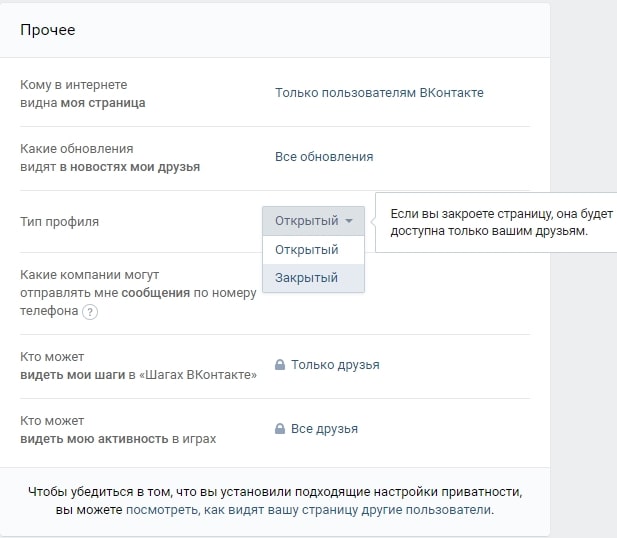
- В блоке «Прочее» рядом со строкой «Тип профиля» нажимаем на статус «Открытый» и меняем его на «Закрытый».
- Подтверждаем действие кнопкой «Да, закрыть».
Исчерпывающее руководство по всем известным способам посмотреть закрытый профиль ВК позволит понять, когда и при каких условиях это возможно. Также поможет отказаться от тех методов, которые заведомо опасны или совсем не работают.
Как удалить вложения
Отправили что-то не то или не хотите сохранять конкретные файлы? Эти шаги вам помогут:
- Фотографию можно удалить, открыв её во вложениях и выбрав внизу действие «Удалить». Все сразу фотографии удалить не получится.
- Видео можно убрать, открыв сначала вложения, затем само видео. После этого нужно выбрать пункт «Ещё», где найти действие «Удалить». Видео будет немедленно удалено.
- Аудиозаписи из вложений удалить не получится – подобной кнопки во вложениях нет. Можно удалить сообщение с ними или эти самые файлы из вашего раздела «Музыка», если отправляли их вы. Но для этого понадобится некоторое время – исчезнут они не сразу.
- Документы также нельзя убрать из вложений. Но можно убрать из своего списка сохранённых файлов в разделе «Документы».
ВАЖНО! Сообщения, содержащие вложения, могут быть удалены, как и любые другие. Но удалены они будут только с вашей стороны, если вы не ставите при удалении галочку напротив пункта «Удалить для всех». Эта функция работает 24 часа с момента отправки сообщения.
Зная, как найти нужные файлы, отправленные другом даже месяц назад, становится легче просматривать диалоги. Теперь вам не обязательно прокручивать сообщения до той самой фотографии, которую вы забыли сохранить. Очень удобно!
Источник
Кому еще доступна эта информация
Разработчики ВК честно заявляют, что некоторые службы могут получить информацию о любом пользователе сети. Это такие ведомства как ФСБ и другие правоохранительные органы. При этом пользователей не оповещают о том, что их данные были переданы третьим лицам. Вы можете посчитать это противоправным, но не все так просто.
- Во-первых, у этих ведомств должны быть серьезные предпосылки и законные основания, чтобы запрашивать нформацию о ком-то.
- Во-вторых часто именно это помогает вычислить и задержать опасных преступников. А это ведь не плохо?
- Кроме того, основные данные вашего профиля могут быть переданы рекламодателям. Но только те, которые помогают составить ваш портрет потребителя и никак не идентифицируют вашу личность.
В любом случае, как бы мы не относились к архиву ВК, эта функция существует и будет существовать. Если вы против потенциального использования информации о себе, то можете просто:
- Не указывать подробные личные данные.
- Не откровенничать в переписках.
- Не размещать фото и видео-материалы, о которых можете пожалеть.
- Меньше пользоваться социальными сетями в принципе.
Мы рассказали вам все, что нужно знать об архиве ВК. Теперь вы знаете как создать личное хранилище данных, которые будут доступны только вам и управлять ими. А при желании сможете получить всю информацию о собственном аккаунте, начиная с самого момента его регистрации.
Копия страницы вк
Система Google работает таким образом, что периодически делает копии всех страничек и хранит их какое-то время. Вы можете попытаться найти копию своей странички в ВК и, таким образом, восстановить удаленные фотографии.
Этот способ поможет только если ваша страничка была кэширована в Google, а аккаунт не был закрытым. Так же этот способ бесполезен, если альбом, в котором находилось удаленное фото, был закрыт настройками приватности.
Итак, выясним как посмотреть удаленные фото в ВК с помощью сохраненной копии вашей страницы:
- Вставьте скопированные символы в адресную строку. Но не торопитесь нажимать Enter.
- Появится несколько вариантов действий под браузерной строкой. Кликните по строке с символом лупы — «поиск в Google».
- Появятся результаты поиска.
- В результатах, под вашим именем будет находиться зеленая строка с вашим id и треугольничком.
- Нажмите на этот треугольник и выберите вариант «Сохраненная копия».
- Вы окажетесь на своей страничке и сможете отыскать здесь удаленное фото.
Если в результатах поиска вы не смогли отыскать свою страничку, значит она не кэширована и этот вариант вам не подходит.
Просмотр и изменения id группы или сообщества
Здесь принцип схож. Достаточно открыть нужную группу, и из адресной строки скопировать искомое значение. Обратите внимание, у групп и публичных страниц отличается маркировка — club или publick.

Если администратор изменил адрес, посмотреть исходную версию можно по аналогии. Наводим курсор на аватарку, и берем числовые данные из ссылки.

Способ 1
Этот метод заключается в том, что нужно заменить свой id на другой в ссылке на страницу. Если вы возьмете id владельца страницы или его друга, для которого альбом не закрыт, а затем подставите его в ссылку, то фотографии должны стать доступны.
В принципе, этот вариант не очень сложный, особенно, если вы знаете, где посмотреть ID. Если вы не знаете, то делайте все пошагово:
- Итак, сначала открываем настройки профиля. Справа вверху есть ваша автарка, куда надо нажать и затем перейти в соответствующий раздел
- На новой странице отобразится ваша личная информация. Здесь, опустите страницу чуть ниже и вам будет показан ваш id, который можно скопировать
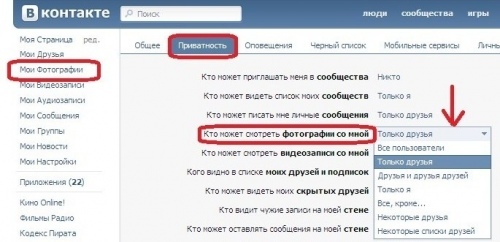
- После этого поставьте полученный номер в ссылку:
Сразу после удаления
Восстановить фото в ВК сразу после удаления очень просто. Вы можете сами в этом убедиться, проделав несколько простых шагов:
- Зайдите на свою страничку.
- Кликните по любой фотографии, чтобы развернуть ее.
- Внизу нажмите «Удалить».
- Сверху появится уведомление о том что изображение удалено, а справа кнопка «Восстановить».
- Кликнув по ней, вы вернете все на свои места.
Очень важно в данном случае не закрыть окно с картинкой и не обновить страницу. Иначе эта функция станет недоступна.
Если вы удалили фотографию со своей стены, то не спешите расстраиваться. Найти ее вы можете в фотоальбоме по названием «Фотографии на моей стене». Каждый раз, когда вы размещаете изображение на стене, его резервная копия отправляется в эту папку.
Стандартными средствами вк
Под стандартным средством просмотра удаленного изображения предполагается его мгновенное восстановление сразу после уничтожены со стены профиля или же альбома с фотографиями. Воспользоваться данным способом можно только в случае, если после того, как вы стерли снимок, страница в ВК не была обновлена, либо же вы не переходили на другие вкладки, такие как “Моя страница”.
Для того, чтобы мгновенно просмотреть и восстановить удаленное изображение, следуйте краткому руководству, представленному ниже:
- После того, как вы нажали по кнопке “Удалить”, перед вами появится окно в котором будет подсвечена синим цветом кнопка “Восстановить”.
- От вас требует не обновлять страницу и не переходить по другим вкладкам.
- Нажмите по кнопке “Восстановить”, как на вышеприведенном изображении, после чего вы вновь увидите ваше фото.
Как и было сказано ранее, для того чтобы целесообразно применить данный способ следует не обновлять страницу, в ином случае просмотреть удаленное фото у вас не получится.
Фишинг-ресурс
Сейчас в сети появилось много сайтов, которые предлагают открыть закрытые страницы. Для этого нужно только знать ID страницы и все. Однако стоит отметить, что такие сайты в основном являются мошенническими. Для них важно получить доступ к профилю и хорошую прибыль.
Могут также появиться такие проблемы, как блокировка страницы и вымогательство денежных средств за ее восстановление. Также злоумышленники могут слить информацию в сеть или отправить вирус, который полностью заблокирует устройство. Поэтому, к такому способу лучше не прибегать.

Хакер помогает открыть сохраненки ВК
Хакерская помощь
Стереотипы в отношении хакеров не отображают действительности. Это в кино программист-очкарик за 3 минуты работы может что-то взломать. В реальности хакерская помощь чаще всего является одним из методов социальной инженерии. Это обусловлено следующими факторами:
- Цена вопроса. Публичные данные людей хорошо защищены. Стоимость взлома, как правило, превышает ценность полученной информации. Странно тратить 1 000 000 рублей, чтобы узнать, какие рестораны посещает определенная личность.
- Сложность взлома базы данных. Искать уязвимости конкретного дата-центра ВКонтакте – задача для гения. Если ему удастся открыть данные закрытого аккаунта, то это значит, что он обыграл команду специалистов. Обычно компьютерные гении не занимаются подобными вещами. Для них это слишком тривиально.
- Возможность уголовного преследования. Никто не отменял риск и есть не так много желающих получить реальный срок. В лучшем случае можно нарваться на большой штраф.
Хакерская помощь намного чаще заключается в том, что всеми правдами и неправдами человек получает физический доступ к смартфону или компьютеру. Не так сложно найти красивую женщину, которая войдет в доверие к нужному мужчине за пару недель. Потом она всего лишь устанавливает нужную программу на телефон или персональный компьютер.
Частые проблемы и пути решения
Бывают ситуации, когда запросить информацию в ВК не удается, или возникают другие трудности. Распространенный вопрос — почему не скачивается архив данных с ВК. В таком случае сделайте следующие шаги:
- Убедитесь в наличии Интернета.
- Перейдите по ссылке, которая пришла в уведомлениях или личных сообщениях.
- Попробуйте заменить браузер.
- Проверьте, имеется ли достаточный объем места для загрузки.
- Убедитесь, что с момента поступления данных прошло не больше недели. По истечении семи дней сведения ВК будут недоступны.
Еще одна проблема, когда вы смогли запросить архив ВК, получили его, но данные не открываются. В таком случае нужно распаковать архив, а уже после этого запускать index.html.
Следующий вопрос — почему в архиве ВК не все сообщения. Здесь нужно учитывать сроки отправки. Как отмечалось, удаленная информация хранится не более года.
Через поисковые системы
Следующим достаточно эффективным способом является просмотр изображения при помощи поисковых систем. Данный метод является универсальным и в половине случаев помогает реанимировать стертые данные при помощи сохраненной копии вашей страницы “ВКонтакте”.
Для того, чтобы просмотреть стертое фото при помощи сохраненной копии страницы, следуйте инструкции, представленной ниже:
- Откройте свой профиль “ВКонтакте”.
- Скопируйте ссылку вашего >С помощью кэша браузера
Для того, чтобы найти удаленное фото через кэш браузера, необходимо в настройках операционной системы включить показ скрытых папок и файлов, а уже после приступать к поиску нужной директории. Следуйте инструкции представленной ниже, для того чтобы отыскать нужный нам файл:
В разных способах получить личную переписку или удалённые фотографии говорится об архиве ВК. Где он находится в телефоне и как его получить – читайте далее. Я расскажу, что это за Архив ВКонтакте и для чего предназначен, а также что в нём можно найти интересного.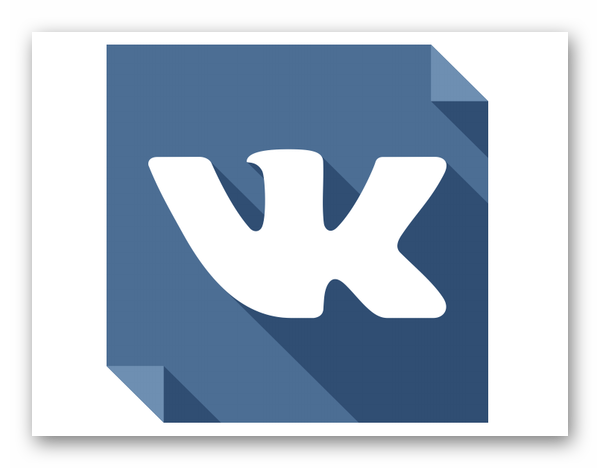
Содержание
- Что такое архив данных ВКонтакте?
- Где найти архив ВК в приложении
- Что можно найти в архиве ВК?
- Что делать, если файлы из архива ВК не открываются
- Видеоинструкция
Что такое архив данных ВКонтакте?
У каждого зарегистрированного пользователя в ВК есть архив с данными. Сюда входит персональная информация, которую пользователь предоставляет сервису сам. Если человек разрешил на компьютере или телефоне доступ к своему местоположению, то данные также заносятся в архив. 
А также:
- Информация из описания личного профиля – люди могут оставлять данные о семейном положении, городе проживания, службе или учёбе. К ним относятся настройки личного профиля, настройки приватности и прочее;
- Данные, полученные автоматически – информация из cookie, VK Ads Pixel и других сервисов. Подобные технологии позволяют авторизоваться на других сайтах при помощи ВКонтакте;
- В архиве можно найти историю всех своих публикаций: оценки «Нравится», факты удаления или добавления друзей, загруженные фотографии, звонки, добавления в группы;
- Содержатся изображения других пользователей, которые отметили вас на фотографии;
- Контакты ВК мессенджера – имена, сообщения (переписки), дата переписки;
- Платёжные данные – если пользователь применял платёжные средства в своём аккаунте.
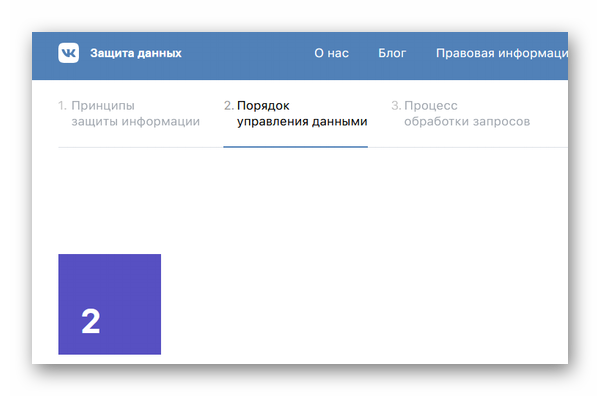
Личная и конфиденциальная информация по правилам ВКонтакте ни при каких условиях не передаётся третьим лицам. К таким данным относятся пароли и логины, а также история платежей, счёт. При этом в определённых ситуациях такие данные всё же могут быть переданы в государственные службы.
К примеру, если пользователя подозревают в мошенничестве, нарушении закона, руководство ВК вынуждено поделиться вашими действиями в профиле со спецслужбами.
Это интересно: как узнать кому пишет человек в ВК чаще всего.
Где найти архив ВК в приложении
В поддержке VK.COM уверяют, что архив может содержать данные, которые в аккаунте были удалены. При этом, если какой-либо информации нет, то восстановить её нет возможности ни одним из существующих способов. И в этом случае нет смысла обращаться в техническую поддержку – восстановить её здесь тоже не в состоянии. В мобильном приложении нет раздела, где вы можете получить архив со своими данными.
И в этом случае нет смысла обращаться в техническую поддержку – восстановить её здесь тоже не в состоянии. В мобильном приложении нет раздела, где вы можете получить архив со своими данными.
Заказать его можно двумя способами – через веб-браузер на компьютере или браузер на мобильном телефоне.
- Для заказа своего архива нужно перейти на страницу с описанием https://vk.com/data_protection получаемых данных;
- Чтобы более детально узнать, что будет в архиве, прочтите информацию на ней. Затем внизу найдите и нажмите кнопку «Запросить архив»;
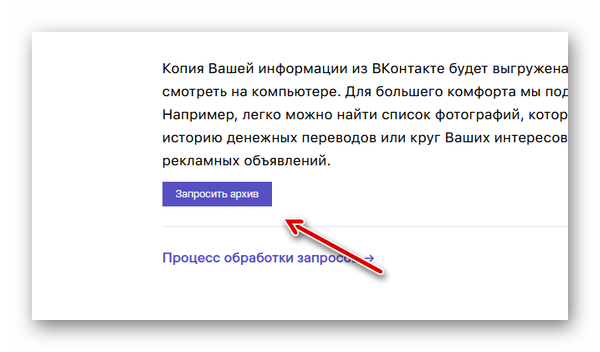
- Во всплывающем окне подтвердите запрос.
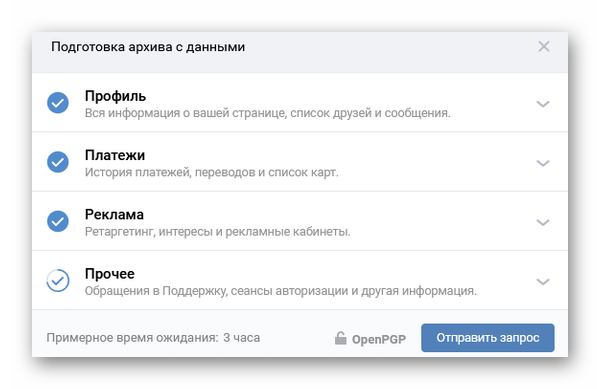
Для обеспечения безопасности страницы нужно пройти ещё один этап – указать пароль от аккаунта ВК. В сообщениях профиля пользователя открывается беседа с администратором. Автоматически придёт сообщение о том, что после формирования архива придёт ответ в этой беседе. В письме будет ссылка на загрузку вашего архива. Приблизительное время ожидания формирования файлов – около 3 часов. Но процесс может занять больше времени из-за большого количества данных. Скачиваемый файл из ВК на телефоне будет отображаться в устройстве в виде ZIP-архива.
Автоматически придёт сообщение о том, что после формирования архива придёт ответ в этой беседе. В письме будет ссылка на загрузку вашего архива. Приблизительное время ожидания формирования файлов – около 3 часов. Но процесс может занять больше времени из-за большого количества данных. Скачиваемый файл из ВК на телефоне будет отображаться в устройстве в виде ZIP-архива.
Это интересно: что означает зелёное сердечко в ВК?
Что можно найти в архиве ВК?
Личные данные, скачанные из своего профиля по ссылке администрации, содержат информацию. Открыть архив можно встроенным архиватором на компьютере или телефоне. Обычно, для этого не нужны дополнительные программы. Архив представляет собой набор папок с данными – текстом, фото, видео и тому подобное. Папки подписаны на английском языке.
Их названия будут соответствовать содержимому: «video» содержит видеофайлы, в «audio» будет информация о музыке и т.д. Некоторые файлы вместо медиафайлов будут содержать ссылки на файл, который хранится на сервере ВКонтакте.
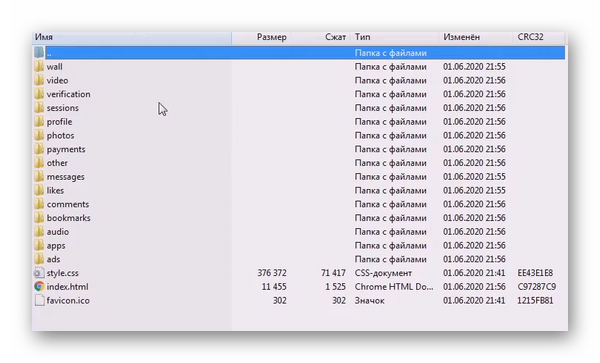
Архив содержит немало файлов, которые доступны из него без загрузки. Но открываются они посредством браузера. Например, файлы переписки открываются с интерфейсом ВКонтакте и выглядят, как реальная переписка. Файлы отсортированы по дате создания. Можно будет открыть старые публикации и посмотреть через браузер истории, добавленные в аккаунте ВК видео, изображения, файлы, музыку.
Что делать, если файлы из архива ВК не открываются
Причиной тому, что загруженный из ВК архив не открывается на компьютере или телефоне, может быть отсутствие архиватора. Для того, чтобы система Windows понимала, что делать с расширением .zip, нужно загрузить программу – 7zip. Для мобильных устройств архиватор можно найти через поиск Google Play и App Store.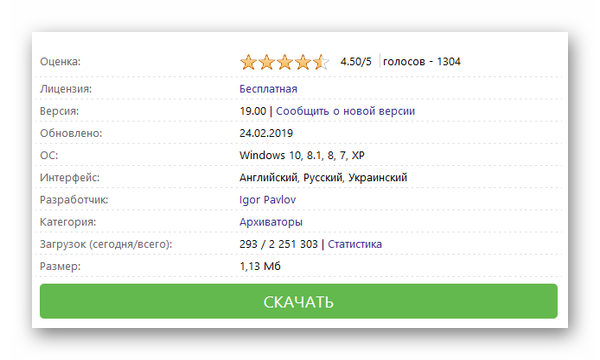
После загрузки и установки приложения попробуйте снова запустить файл и открыть папки с данными вашего аккаунта ВКонтакте. Также папку можно попытаться открыть на других устройствах – планшете, компьютере, телефоне, перекинув его через клиент социальной сети.
Видеоинструкция
В этом уроке вы научитесь скачивать архив из ВКонтакте на компьютере и телефоне, и управлять информацией из него.
Некоторым пользователям известен способ получения архива с фотографиями из ВКонтакте по ID страницы. В этом нам может помочь портал с сохранёнными копиями сайтов и социальных сетей, которые были созданы ранее. Все подробности читайте далее.
- Веб архив archive.org позволяет просматривать фото в ВК по ID
- Как найти архив фото ВК на vk.watch
- Как увидеть фото ВК в закрытом профиле
Веб архив archive.org позволяет просматривать фото в ВК по ID
В Интернете есть сервис, который помогает открыть уже не существующие сайты. Или их старые версии, недоступные сегодня. Порталом archive.org успешно пользуются пользователи из разных стран. Архивный сервис не взаимодействует с сайтами напрямую. Он существует и работает независимо. В связи с чем может быть очень полезным для тех, кто ищет в сети устаревшую информацию. В архиве на сегодняшний день хранится более 50 петабайт заархивированной (сжатой) информации.
С его помощью можно восстанавливать некоторые устаревшие данные страниц социальных сетей, в частности ВКонтакте. На сайте можно искать устаревшую информацию, а также архивировать веб-страницы вручную.
Для этого на сайте необходимо найти раздел с названием «Save Page Now» и добавить ссылку. Также пользователю понадобится личный аккаунт на сайте archive.org, чтобы появилась возможность добавлять страницы.
При помощи сервиса «Вебархив» можно получить доступ к некоторой информации, если ввести идентификатор пользователя. Портал не хранит изменённые данные за каждый день. Но кое-что здесь всё же можно получить, если ввести определённый ID человека в ВК.
- Переходим по адресу https://web.archive.org/web/ и в строке для поиска данных вводим ссылку с идентификатором пользователя;
- На экране появится таблица с данными. Выберите интересующую дату;
- Архив можно будет сохранить на компьютер, выбрав необходимую информацию.
С сайта данные загружаются в ZIP-архиве, который можно открыть при помощи встроенного архиватора в Windows или Android. Если файл с архивом не открывается, попробуйте загрузить другой архиватор.
Это интересно: если часто заходить на страницу человека в ВК, он увидит это?
Как найти архив фото ВК на vk.watch
Есть и специализированные сайты, на которых можно искать фотографии в архиве пользователя из ВКонтакте по ID идентификатору или по изображению лица.
По адресу https://vk.watch пользователи могут найти подобный сервис. Здесь будет возможность найти также удалённые комментарии, списки друзей и другие исторические данные, к которым сегодня нет доступа. Или они удалены владельцами страниц. Для удачного поиска фотографий нужно знать ID страницы. Или портрет пользователя, фото которых необходимо найти.
Сервис не бесплатен. Для доступа к архивным данным необходимо оплатить подписку – 3.6 доллара. Платным аккаунтом можно будет пользоваться месяц. После чего подписку нужно снова продлить.
На этот сервис часто подписываются адвокаты, рекрутеры и прочие люди, кому могут быть интересны личные данные из страниц ВКонтакте. После получения доступа можно будет увидеть удалённые фотографии друзей и пользователей этой социальной сети. Сайт работает только с ВК.
В открытом доступе можно будет переключаться с фотографий на комментарии других пользователей, которые были удалены. На сайте vk.watch более 500 миллионов архивных профилей ВКонтакте.
И более 1 миллиарда фотографий, которые в данный момент могут быть недоступными. Чтобы найти пользователя по фото, нужно на главной странице выбрать кнопку «Фото лица» и добавить на сайте файл из памяти телефона или компьютера.
Если поиск будет успешным, пользователь увидит имя профиля на следующей страницы. Данные могут быть доступными в том случае, если после удаления страницы из ВК ещё не прошло 6 месяцев.
Это период, который отводится для восстановления страницы. После чего вся информация о пользователе, включая саму страницу, удаляются безвозвратно. При этом данные ещё могут храниться на порталах, таких как archive.org и других.
Читайте также: как анонимно посмотреть историю в ВК.
Как увидеть фото ВК в закрытом профиле
Есть несколько простых способов посмотреть, какие фотографии хранит пользователь, если он закрыл свою страницу от просмотров. Одним из них является добавление человека в друзья. Ведь только этому списку пользователей доступна информация на закрытой странице. Если по каким-то причинам вы не можете этого сделать, но данные очень хочется посмотреть, создайте фейковый аккаунт ВК. Добавьте в него реальную фотографию и опишите увлечения, которые бы заинтересовали пользователя.
Существуют также технические способы посмотреть изображения, которые хранит закрытый от всех пользователь. Нужно в браузере вставить ссылку: https://vk.com/login?u=2&to=/albums0, где вместо знаков «x» нужно записать ID ВК. В браузере должны открыться фотографии, к которым нет возможности получить доступ. Можно также воспользоваться помощью общих друзей. Если вы общаетесь с теми, кто может посмотреть фото, попросите их сделать для вас несколько скриншотов.
Видеоинструкция
Как увидеть скрытый архив фотографий ВКонтакте при помощи ID пользователя и другие способы описаны в этом ролике.
